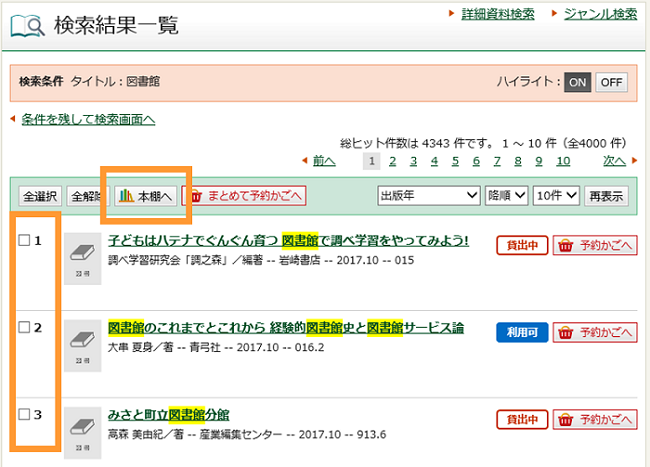My本棚とは、「資料をさがす」で検索した資料をご自身で作成した本棚に簡単に登録することができる機能です。
本棚を作成する
- 本棚一覧エリアにある「棚作成」ボタンを押す
- 本棚の名前を入力し、「登録」ボタンを押す
任意の本棚名を入れてください。 - 本棚名を確認し、再度「登録」ボタンを押す
- 本棚の作成完了
マイページの画面に戻ると、本棚が追加されています。本棚の名前の左にある□にチェックを入れて「削除」ボタンを押すと、本棚を削除できます。
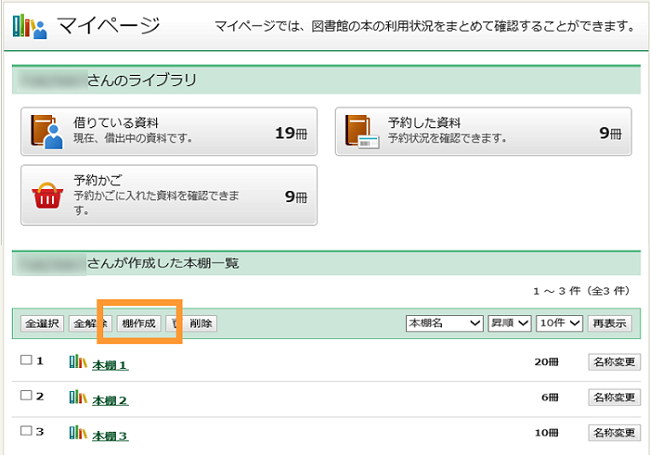
[注意]
※登録できる本棚は、50棚までです。
※本棚の名前の右端にある「名称変更」ボタンを押すと、本棚の名前を変更できます。
本棚に資料を登録する
- 資料を選ぶ
資料詳細画面の右側にある「本棚へ」ボタンを押します。 - 登録したい本棚の左にある○にチェックを入れ、「選択確定」ボタンを押す
資料を登録する本棚を選びます。ここで、新しく本棚を作成して登録することもできます。 - 登録内容を確認し、再度「選択確定」ボタンを押す
本棚に資料が登録されます。
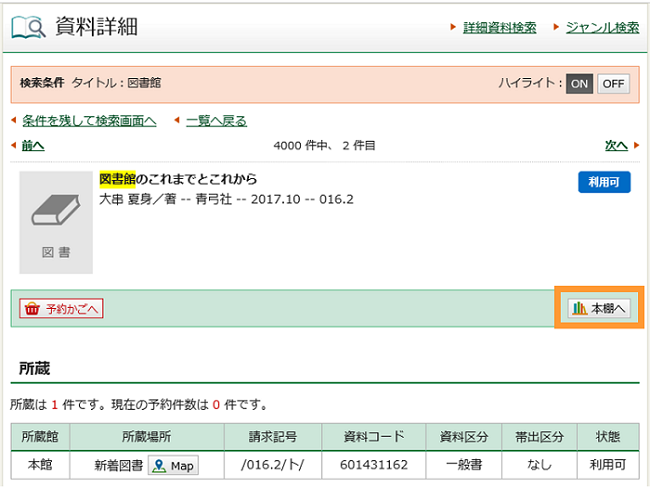
[注意]
※一つの本棚に登録できる資料は100件までです。
※本棚の中で、資料の移動や並び替えができます。
まとめて本棚に資料を登録する
- 複数の資料を選ぶ
検索結果一覧で、本棚に入れたい資料の左にある□にチェックを入れ、「本棚へ」ボタンを押します。 - 登録したい本棚の左にある○にチェックを入れ、「選択確定」ボタンを押す
資料を登録する本棚を選びます。ここで、新しく本棚を作成して登録することもできます。 - 登録内容を確認し、再度「選択確定」ボタンを押す
まとめて本棚に資料が登録されます。